Windows 10 offre la possibilità di personalizzare in profondità il comportamento del touchpad.
Con i “touchpad di precisione” è possibile attivare una serie di gesture particolarmente utili. Come visto nell’articolo Touchpad e Windows 10: come attivare le gesture avanzate, usando due, tre o quattro dita si possono attivare una serie di funzionalità evolute.
Muovendo due dita verso l’alto o verso il basso sul touchpad si può scorrere il contenuto di pagine web e documenti mentre con tre o quattro dita, spostandole in alto, in basso, a destra e a sinistra, si può passare alla visualizzazione multitasking, al desktop, da un programma all’altro, da un desktop virtuale all’altro, aumentare o ridurre il volume, passare da una traccia a quella precedente o successiva.
Queste regolazioni possono essere effettuate semplicemente digitando Impostazioni del touchpad nella casella di ricerca di Windows 10 quindi facendo riferimento alla sezioni Movimenti con tre dita e Movimenti con quattro dita.
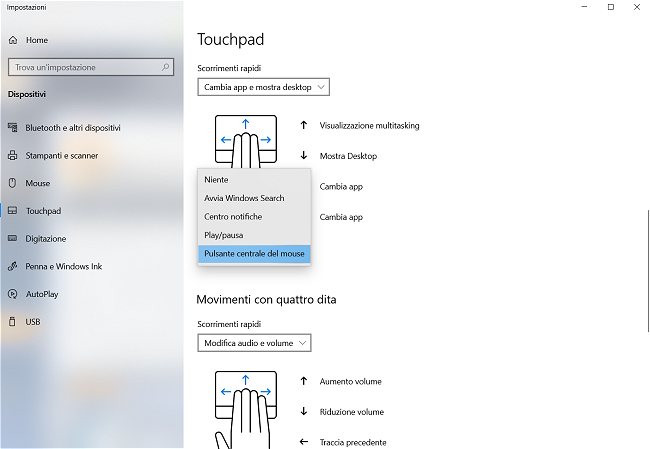
Come simulare la pressione del tasto centrale del mouse
Molti che lavorano quotidianamente con un notebook spesso collegano un mouse al PC perché non sopportano di dover usare il touchpad. In realtà, con le gesture avanzate di Windows 10, usare il touchpad diventa pratico e funzionale.
Agendo sul menu a tendina Tocchi, si può decidere come debba comportarsi il touchpad nel caso in cui dovesse essere toccato con tre o quattro dita (senza quindi effettuare alcun movimento).
Un’impostazione che è passata sotto silenzio è “Pulsante centrale del mouse“: essa consente di simulare la pressione del tasto centrale di un mouse semplicemente toccando il touchpad con tre o quattro dita, a seconda delle preferenze dell’utente.
Ricordiamo che premendo la rotellina centrale su un mouse si apre il noto meccanismo che consente di scorrere una pagina verso l’alto o verso il basso senza agire sulla rotellina stessa. Lo stesso concetto può essere applicato al touchpad.
In alternativa, sempre facendo riferimento ai menu a tendina Tocchi, si può fare in modo che toccando brevemente il touchpad con tre o quattro dita si possa aprire la funzionalità di ricerca di Windows 10 (Windows Search), il centro notifiche, si avvii o si metta in pausa la riproduzione audio.
/https://www.ilsoftware.it/app/uploads/2023/05/img_21807.jpg)
/https://www.ilsoftware.it/app/uploads/2024/10/flyby11-forza-aggiornamento-windows-11.jpg)
/https://www.ilsoftware.it/app/uploads/2025/04/enclavi-vbs-windows.jpg)
/https://www.ilsoftware.it/app/uploads/2025/04/errore-0x80070643-winre.jpg)
/https://www.ilsoftware.it/app/uploads/2025/04/perche-barra-applicazioni-windows-11-inamovibile.jpg)